Oprava Jednotka CD nebo DVD není ve Windows 10 rozpoznána
Různé / / November 28, 2021
Oprava Jednotka CD nebo DVD není rozpoznána v systému Windows 10: Uživatelé Windows často čelí zvláštnímu problému, když nevidí ikonu jednotky CD nebo DVD v okně Tento počítač. Ikona disku se v Průzkumníku nezobrazuje, ale na jiných počítačích disk funguje dobře. Vaše jednotka CD nebo DVD se nezobrazuje v Průzkumníkovi souborů a zařízení je ve Správci zařízení označeno žlutým vykřičníkem.
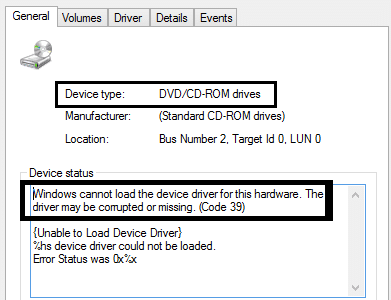
Po otevření dialogového okna Vlastnosti zařízení se navíc v oblasti Stav zařízení zobrazí jedna z následujících chyb:
- Systém Windows nemůže spustit toto hardwarové zařízení, protože jeho konfigurační informace jsou neúplné nebo poškozené (kód 19)
- Zařízení nefunguje správně, protože systém Windows nemůže načíst ovladače požadované pro toto zařízení (kód 31)
- Ovladač pro toto zařízení byl deaktivován. Tuto funkci může poskytovat alternativní ovladač (kód 32)
- Systém Windows nemůže načíst ovladač zařízení pro tento hardware. Ovladač může být poškozený nebo chybí (kód 39)
- Windows úspěšně načetl ovladač zařízení pro tento hardware, ale nemůže najít hardwarové zařízení (kód 41)
Pokud se také potýkáte s tímto problémem, pak vám tento tutoriál pomůže. Aniž bychom ztráceli čas, podívejme se, jak opravit, že vaše jednotka CD nebo DVD není rozpoznána v systému Windows 10 pomocí níže uvedeného výukového programu.
Obsah
- Oprava Jednotka CD nebo DVD není ve Windows 10 rozpoznána
- Metoda 1: Použijte Poradce při potížích s hardwarem a zařízeními
- Metoda 2: Použijte Poradce při potížích CD/DVD Fix-it
- Metoda 3: Ručně opravte poškozené položky registru
- Metoda 4: Aktualizujte nebo přeinstalujte ovladač
- Metoda 5: Vytvořte podklíč registru
Oprava Jednotka CD nebo DVD není ve Windows 10 rozpoznána
Metoda 1: Použijte Poradce při potížích s hardwarem a zařízeními
1. zmáčkni Klávesa Windows + R otevřete dialogové okno Spustit.
2. Zadejte ‘řízení‘ a poté stiskněte Enter.

3. Do vyhledávacího pole zadejte „nástroj pro odstraňování problémů“ a poté klikněte na „Odstraňování problémů.‘

4. Pod Hardware a zvuk položka, klikněte na „Nakonfigurujte zařízení‘ a klikněte na další.

5. Pokud je problém nalezen, klikněte na „Použijte tuto opravu.‘
Pokud váš problém není vyřešen, zkuste další metodu.
Metoda 2: Použijte Poradce při potížích CD/DVD Fix-it
Nástroj Automaticky diagnostikovat a opravit běžné problémy s jednotkami CD nebo DVD může problém automaticky vyřešit. Odkaz na Microsoft opravit:
http://go.microsoft.com/?linkid=9840807 (Windows 10 a Windows 8.1)
http://go.microsoft.com/?linkid=9740811&entrypointid=MATSKB (Windows 7 a Windows XP)
Metoda 3: Ručně opravte poškozené položky registru
1. zmáčkni Klávesa Windows + R otevřete dialogové okno Spustit.
2. Typ regedit v dialogovém okně Spustit a poté stiskněte klávesu Enter.

3. Nyní přejděte na následující klíč registru:
HKEY_LOCAL_MACHINE\SYSTEM\CurrentControlSet\Control\Class\{4D36E965-E325-11CE-BFC1-08002BE10318}

4. V pravém podokně vyhledejte Horní filtry a Dolní filtry.
Poznámka pokud tyto položky nemůžete najít, zkuste další metodu.
5. Vymazat oba tyto záznamy. Ujistěte se, že neodstraňujete soubor UpperFilters.bak nebo LowerFilters.bak, smažte pouze zadané položky.
6. Ukončete Editor registru a restartujte počítač.
Zjistěte, zda jste schopni opravit, že vaše jednotka CD nebo DVD není rozpoznána ve Windows 10, pokud ne, pokračujte.
Metoda 4: Aktualizujte nebo přeinstalujte ovladač
1. zmáčkni Klávesa Windows + R otevřete dialogové okno Spustit.
2. Typ devmgmt.msc a poté stiskněte Enter.

3. Ve Správci zařízení rozbalte DVD/CD-ROM jednotek, klepněte pravým tlačítkem myši na zařízení CD a DVD a poté klepněte na Odinstalovat.

4. Restartujte počítač.
Po restartování počítače se ovladače automaticky nainstalují. Pokud váš problém není vyřešen, zkuste další metodu.
Metoda 5: Vytvořte podklíč registru
1. zmáčkni Klávesa Windows + Rto otevřete dialogové okno Spustit.
2. Typ regedit a poté stiskněte Enter.

3. Vyhledejte následující klíč registru:
HKEY_LOCAL_MACHINE\SYSTEM\CurrentControlSet\Services\atapi
4. Vytvořte nový klíč Ovladač0 pod atapi klíč.

5. Vybrat Ovladač0 klíč a vytvořte nový DWORD EnumDevice1.
6. Změňte hodnotu z 0 (výchozí) až 1 a potom klepněte na tlačítko OK.

7. Restartujte počítač.
Mohlo by se vám také líbit:
- Opravit chybu aplikace 0xc0000142
- Jak opravit VLC nepodporuje formát UNDF
- Opravit použitou složku Akci nelze dokončit Chyba
- Jak opravit chybu odepření přístupu k cílové složce
To je vše, úspěšně jste se naučili Jak na to Oprava Jednotka CD nebo DVD není ve Windows 10 rozpoznána ale pokud máte stále nějaké dotazy týkající se tohoto tutoriálu, neváhejte se jich zeptat v sekci komentářů.


![[VYŘEŠENO] Ovladač nemůže uvolnit chybu do selhání](/f/0586ec44affc31a6f36dfb9eb033f2ba.png?width=288&height=384)
